
Joseph Goodman
0
4934
1577
 Lo curioso de la tecnología es que algunas tecnologías más nuevas que juras que nunca tocarás con un poste de diez pies, unos años más tarde te encuentras adoptando tu vida diaria.
Lo curioso de la tecnología es que algunas tecnologías más nuevas que juras que nunca tocarás con un poste de diez pies, unos años más tarde te encuentras adoptando tu vida diaria.
Esto es exactamente lo que sucedió con los mensajes de texto. Cuando se hizo extremadamente popular por primera vez, juré que no tendría nada que ver con eso. Me gustó la idea de usar el correo electrónico para “mensaje” alguien, y usando una llamada telefónica para conversaciones que son más importantes y “instante”. La mensajería instantánea me pareció realmente tonta.
Años después, cuando cada miembro de mi familia comenzó a comprar y usar sus propios teléfonos inteligentes, comencé a recibir mensajes de texto. No me llevó mucho tiempo darme cuenta del valor de esta forma de mensajería. Si está en una reunión y una llamada la hubiera interrumpido, un mensaje de texto no produce más que un pequeño mensaje. “timbre”. Si ya está en el teléfono o está lejos de su teléfono, no se recibe un mensaje de texto recibido “perdido”, simplemente está ahí esperando en el teléfono la próxima vez que revise.
Es un poco mas “instante” que el correo electrónico pero no tan intrusivo como una llamada telefónica. Es conveniente, pero no es molesto si se maneja correctamente. Y, sobre todo, es una de las formas de comunicación más adictivas del mundo. Es por todas estas razones que salí en busca de una forma de continuar enviando mensajes de texto con mi teléfono incluso cuando mi teléfono no está cerca de mí, y fue entonces cuando me topé con la extensión MightyText para Chrome.
Administre mensajes de texto desde su navegador
Simon mencionó brevemente MightyText en su artículo sobre cómo enviar mensajes de texto desde su navegador Enviar mensajes de texto desde su navegador con MightyText y MobiTexter [Android] Enviar mensajes de texto desde su navegador con MightyText y MobiTexter [Android] Una de las principales diferencias entre una llamada telefónica, mensaje de texto y mensajero pájaro es la llamada fecha límite de respuesta. Eso está en un mundo ideal. En el mundo real, las personas olvidan sus teléfonos celulares en casa ... AirDroid AirDroid - Enviar SMS, compartir enlaces, transferir archivos y más [Android 2.1+] AirDroid - Enviar SMS, compartir enlaces, transferir archivos y más [Android 2.1+] En el pasado, hemos revisado muchas aplicaciones que podrían hacer que su teléfono Android Aún más espectacular. De hecho, tenemos una gran lista de las mejores 100 aplicaciones de Android que hemos encontrado ... es otra herramienta que puede hacer esto, pero hay tantas características con AirDroid que enviar mensajes de texto desde su navegador no es tan rápido y perspectiva conveniente.
Sin embargo, con MightyText, es casi tan rápido y fácil como te puedas imaginar. Una vez que agregue la extensión, verá el icono de MightyText en la barra de herramientas de su navegador.
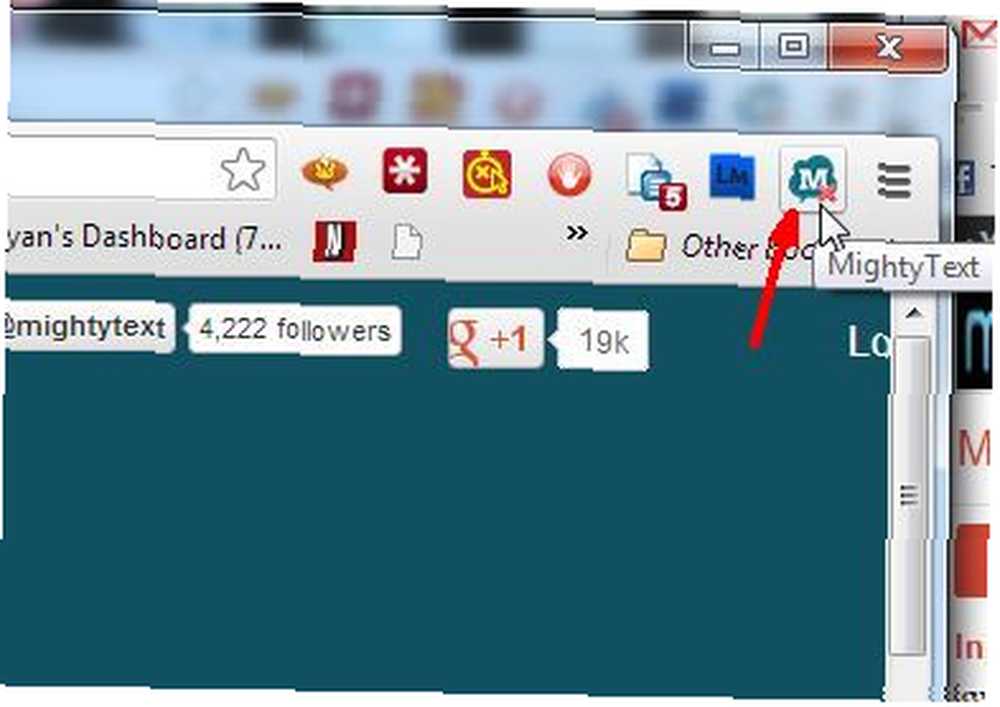
Deberá instalar la aplicación en su teléfono Android, y cuando instale la extensión en su navegador Chrome, deberá otorgar permiso a la aplicación para acceder a la cuenta de Google que ha registrado en su teléfono Android..
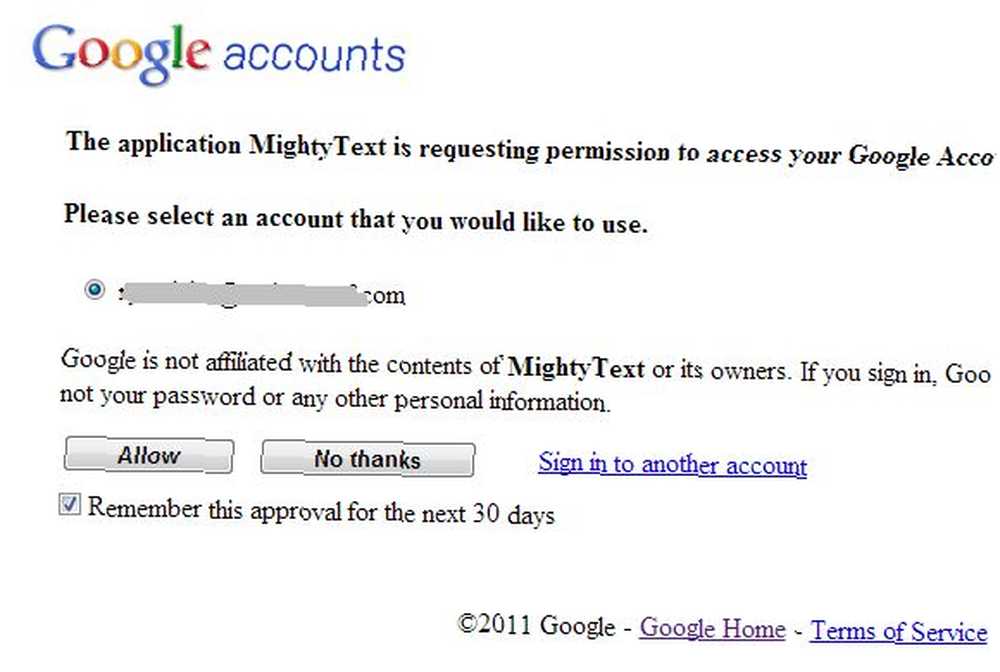
Instalar la aplicación en su teléfono es solo un paso una vez que la haya instalado. Simplemente seleccione la cuenta de Google que está registrada en su teléfono que desea usar para enviar y recibir mensajes SMS.
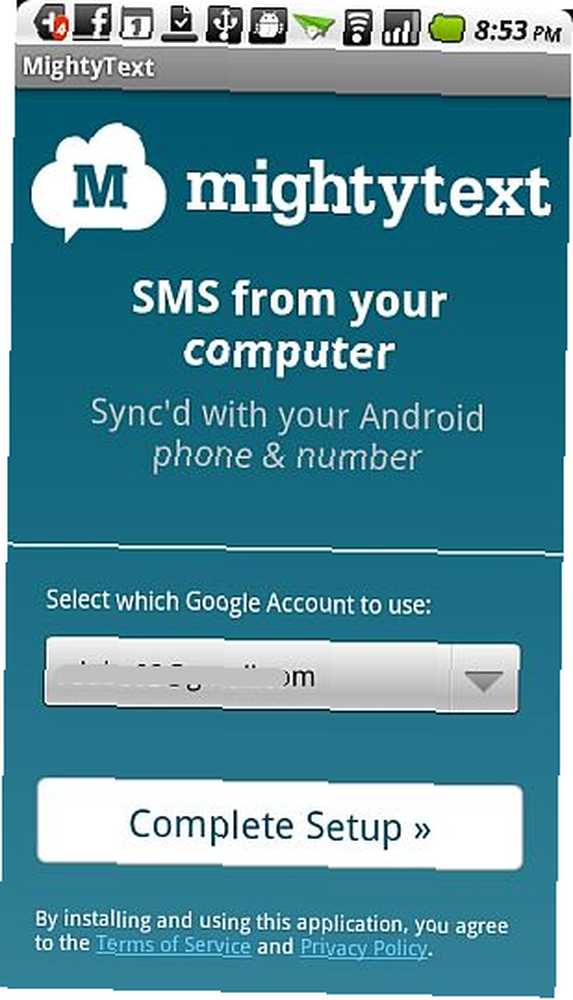
Una vez que haya vinculado su extensión MightyText a la cuenta de Google que configuró en la aplicación del teléfono, verá que todo su historial de SMS se carga en la aplicación basada en la web.
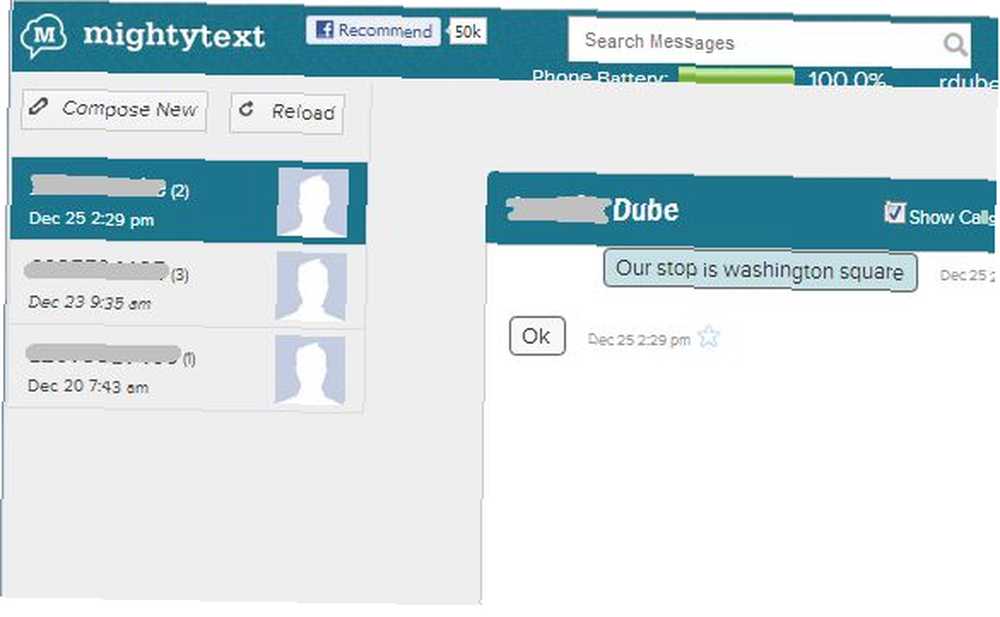
La aplicación web también tiene algunas características ingeniosas que van más allá de la mensajería de texto. Le mostrará el nivel actual de batería de su teléfono, y también puede activar una llamada telefónica a cualquiera de sus contactos directamente desde el navegador web.
No estoy exactamente 100% seguro de por qué querrías usar esa función, ya que tienes que usar tu teléfono para realizar la llamada, pero supongo que si tienes tu teléfono configurado para altavoz, podrías tener el teléfono colocado en su escritorio e iniciar una llamada de conferencia directamente desde el navegador.
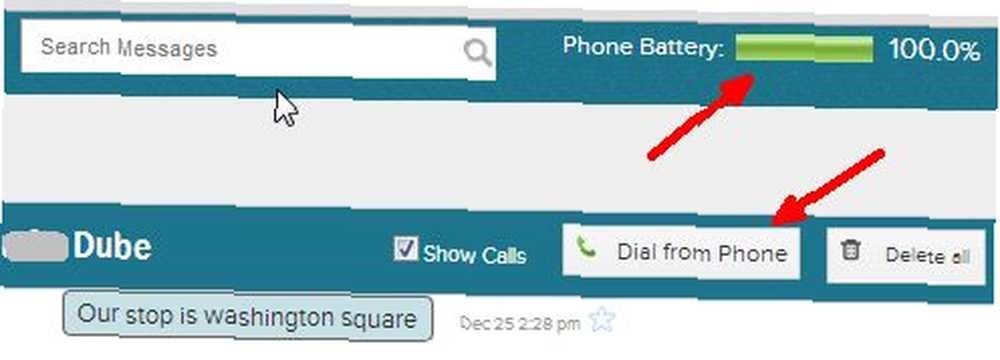
Por supuesto, el corazón de esta extensión de Chrome es enviar mensajes mientras navega por la web o trabaja en su computadora. Dado que estoy en mi computadora tantas horas durante el día, esta se ha convertido en una forma maravillosamente conveniente de mantenerme en contacto con mis hijos mientras están en movimiento: establecer horarios de recolección después de eventos deportivos, recibir informes de en cuanto a dónde están o cuándo estarán en casa.
Ya no tiene que preocuparse por tener el teléfono con usted para enviar y recibir este tipo de mensajes. ¡Simplemente abra Chrome, inicie MightyText y comience a enviar mensajes de texto a través de su teléfono! Enviar un mensaje de texto es realmente fácil, y dado que sus contactos han sido ingresados, obtendrá un menú desplegable rápido de contactos para elegir para enviar su mensaje de texto a.
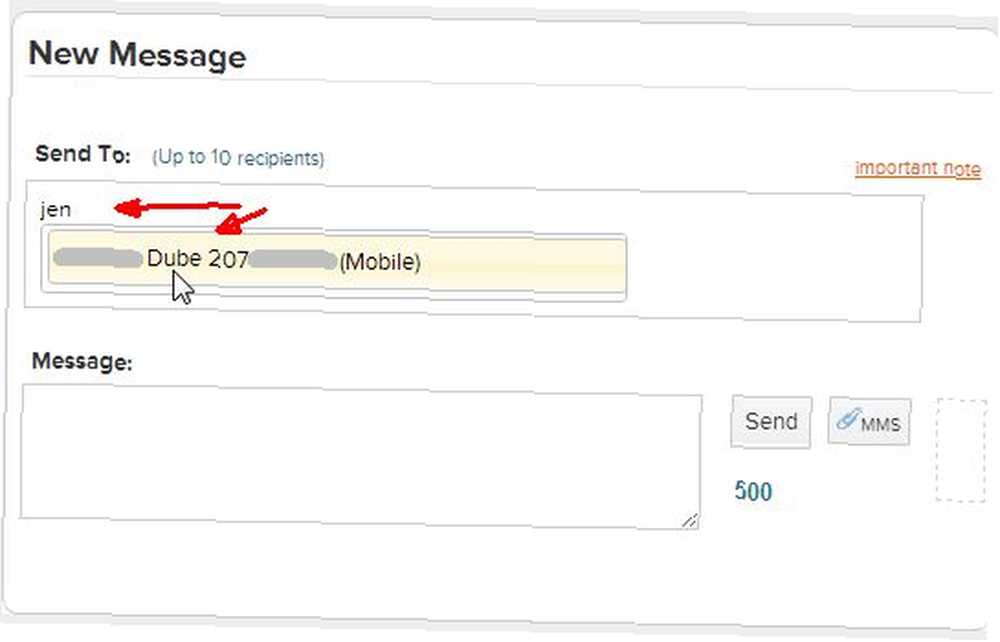
Los mensajes SMS entrantes aparecerán en un cuadro de notificación emergente en la esquina inferior derecha de la pantalla.

Los mensajes también aparecerán en la parte superior de la ventana de la aplicación web como “Mensaje de” nota, enumerando el nombre o el número del contacto si no están en su lista de contactos, y el mensaje.
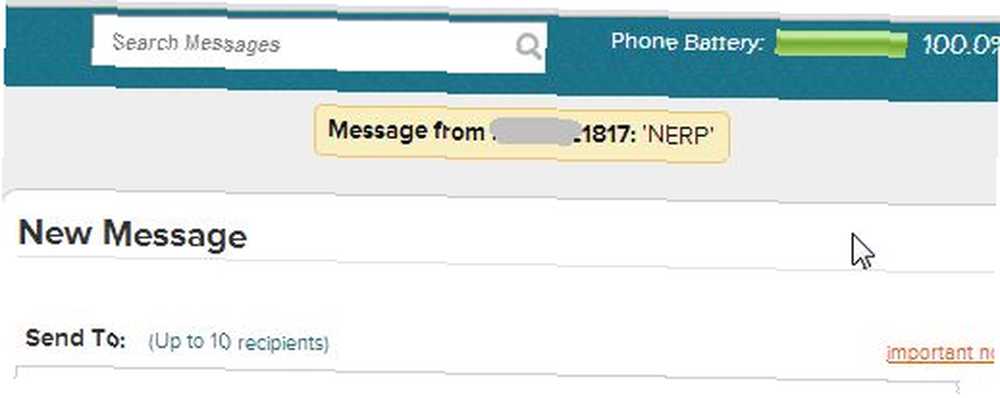
MightyText ahora ofrece una alternativa a la pantalla clásica llamada MightyText PowerView. Verá el enlace en el lado derecho de la ventana de la aplicación web clásica actual.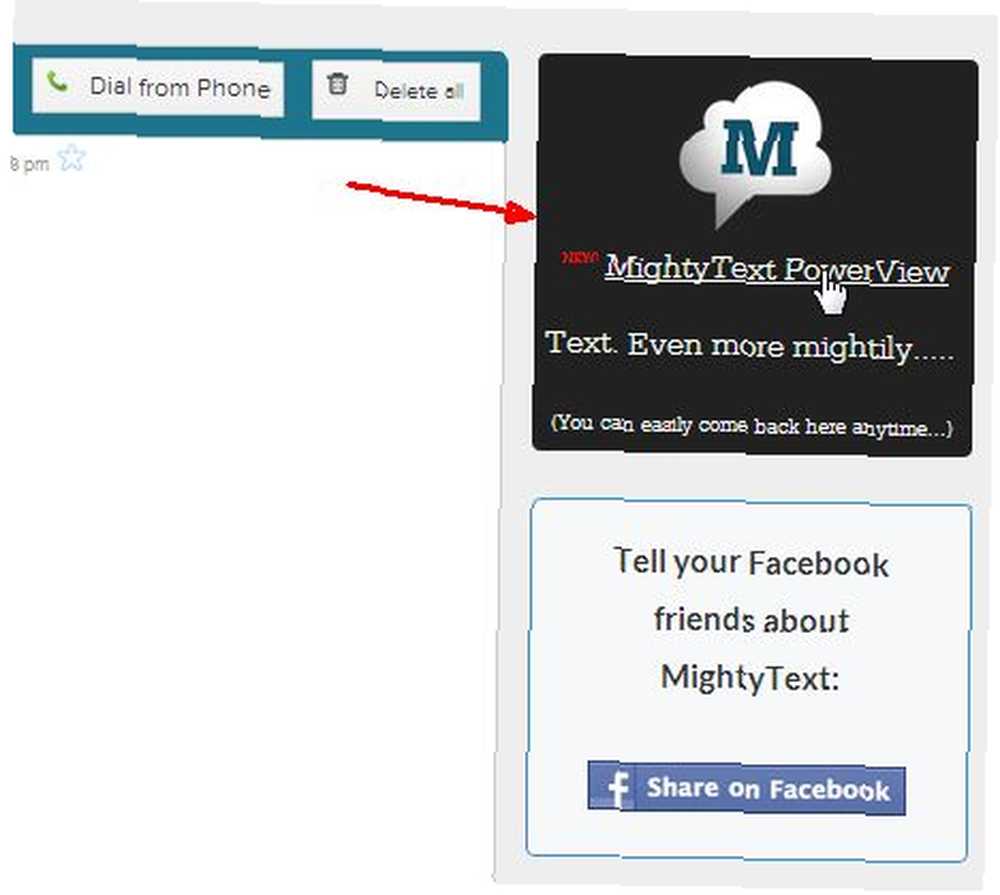
El PowerView es bastante dulce. En lugar de tener que abrir sus historiales de chat uno a la vez, puede abrirlos todos al mismo tiempo. Eso significa que puede mantener un montón de conversaciones por SMS de una sola vez, directamente desde su navegador web. Ahora que ... es realmente genial.
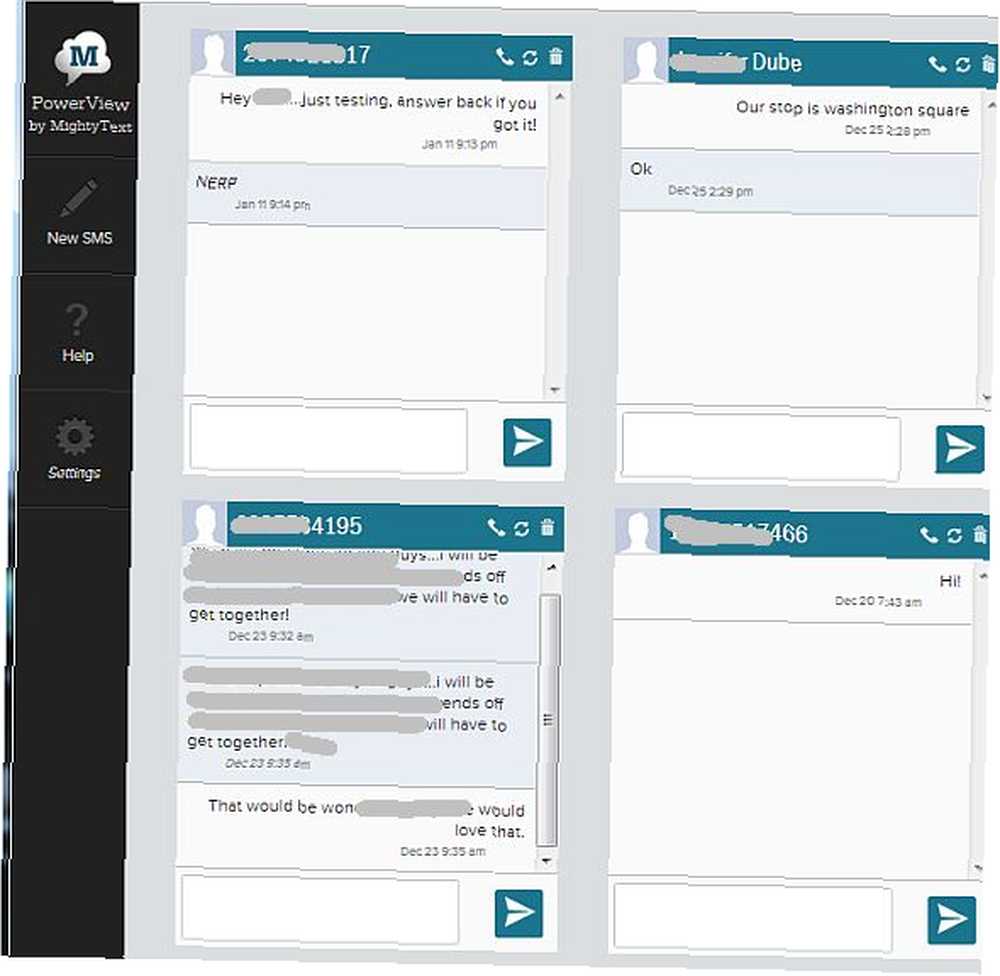
Es tan rápido para ti escribir respuestas mientras estás en tu computadora, que los destinatarios nunca sabrán que estás manteniendo muchas conversaciones al mismo tiempo. Manténgase en contacto con todos sus amigos móviles desde la comodidad de su navegador web.
Hacer una llamada telefónica con su teléfono desde esta nueva vista es tan simple como tocar el ícono del teléfono con el mouse.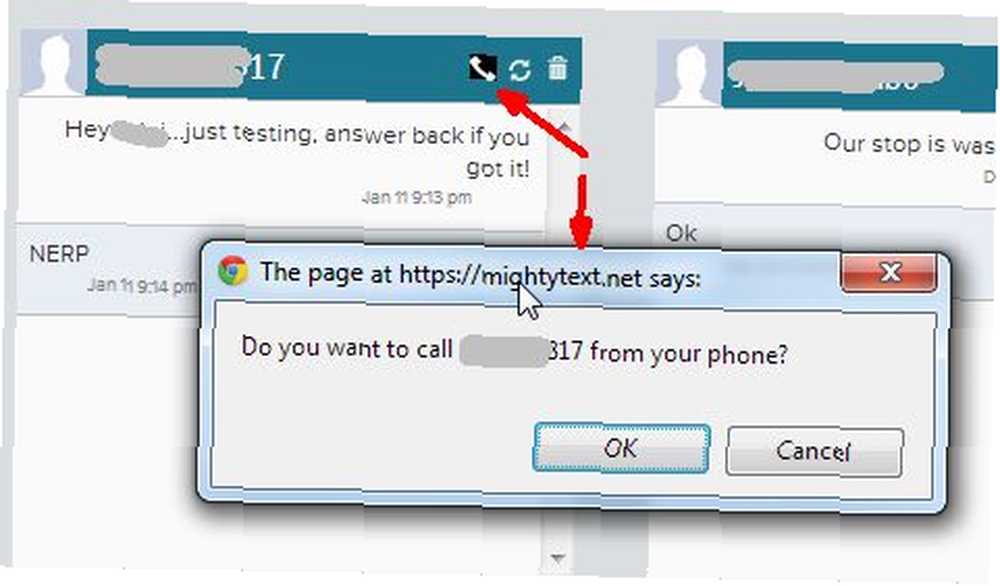
También puede enviar un archivo a sus contactos haciendo clic en el enlace MMS cerca del campo de texto en la ventana de conversación de MI. Simplemente busque el archivo en su computadora y puede enviarlo a través de MMS a su destinatario.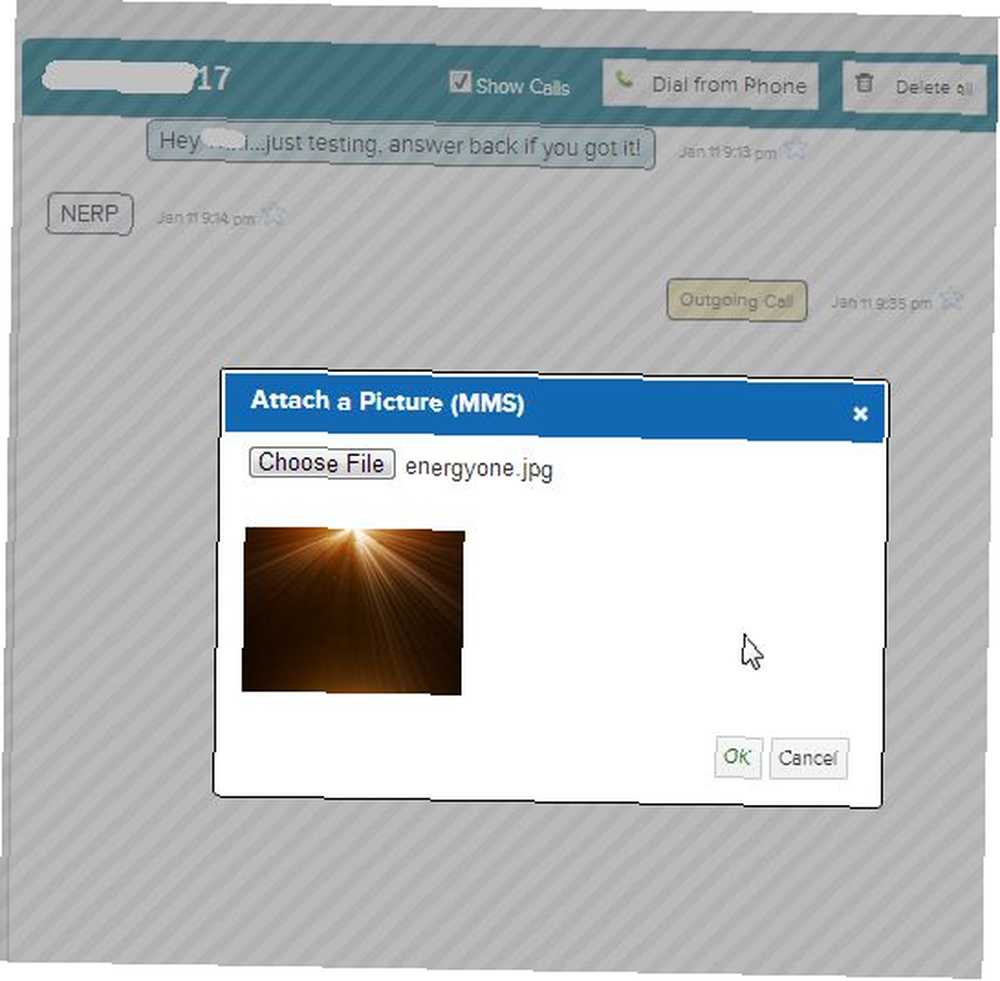
Como puede ver, esta es una interesante transformación del chat de mensajería instantánea de Internet y los mensajes de texto del teléfono. Sentirás que estás participando en una conversación de mensajería instantánea web normal, pero estarás chateando con todos tus amigos y familiares que no están cerca de su computadora. Esa es una gran diferencia con los chats de mensajería instantánea web, en los que hay que esperar a que las personas inicien sesión en Internet antes de poder enviarles una conversación..
Suponiendo que tiene su número, puede contactar a cualquier persona en cualquier momento utilizando esta práctica aplicación web.
¿Utilizas MightyText? ¿Tiene algún otro cliente de mensajería instantánea basado en la web que utilice? Comparta sus pensamientos y opiniones en la sección de comentarios a continuación..
Crédito de imagen: mensajes SMS a través de Shutterstock











